マイコンにWiFi通信させて何かやりたいなと思い、ESP-WROOM-02のDIP化キットを新しく2個買ってみました。
今回は動作させるための電源を確保してみた内容です🪄
背景と今回やりたいこと
もともとESP-WROOM-02の開発ボードは持っていましたが、何か作ろうとしたときにそれ専用に使ってしまうのはなんだかもったいないなと思ったのと、もう少し安く済ませないかなと思い、秋月電子で販売されているESP-WROOM-02のDIP化キットを購入することにしました。
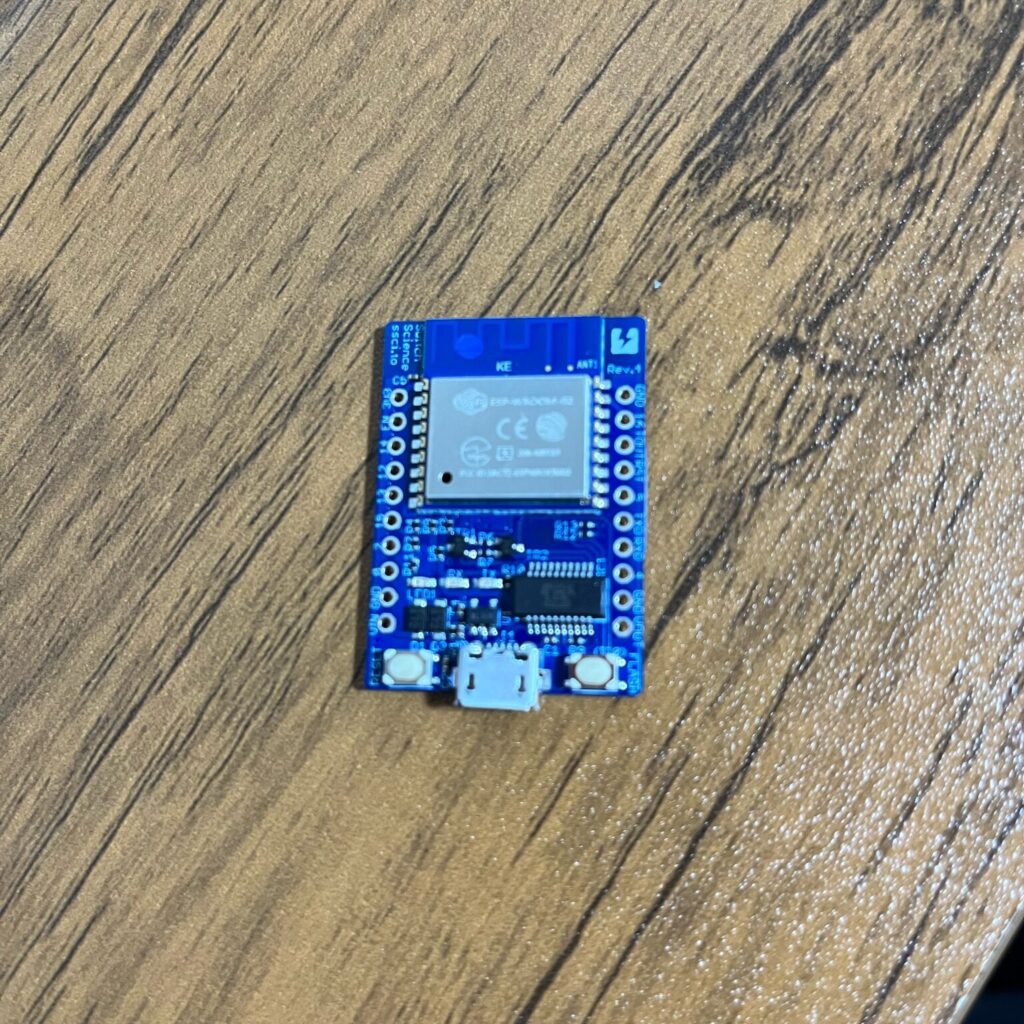

ESP-WROOM-02の開発ボードが約2000円くらいでDIP化キットは650円くらいです。
こっちを使っていろいろ作れるほうが勉強になるし、何よりお財布に優しいなと思い購入してみました!
さて、開発ボードにはこれらが基盤に載っているので、単体で使うことができます。
しかし、この今回買ったDIP化キットを使うには準備するものがあります。
・3.3Vの電源回路
・スケッチを書き込むための回路
今回はこの3.3Vの電源回路を作っていきたいと思います。
考えてみたこと🧐
Arduinoの3.3Vピンでいいのでは?
3.3Vどうやって作ろうかなと考えた時に真っ先に思い浮かんだのが、Arduinoの3.3Vピンでした。
Arduinoならピンから持ってくるだけでいいし、手軽に行けそうだな~なんて思っていました…
ダメでした…
まずArduinoの3.3VピンだとESP-WROOM-02を安定動作させられる電流が足りないようでした。
ESP-WROOM-02のデータシートによると、平均動作電流が80mAで、Arduinoの3.3Vピンの出力電流が50mAらしく、どうもダメっぽかったです。
あとそもそも、スケッチを書き込んだ後もArduino抱き合わせで使うのはコスト的にめっちゃ無駄遣いだというのも、ダメポイントが高いなと感じました…
3端子レギュレータを使おう!

3端子レギュレータは画像のような3本足のICです。
画像の3端子レギュレータは入力した電圧を降圧して、3.3Vを出力してくれるものです。
電流も1A流せるので、ESP-WROOM-02に必要な電流は余裕でカバーできると思います。
今回はこいつを使って、9V電池から3.3Vを安定して出力できるようにしていきます。
組んでみた回路
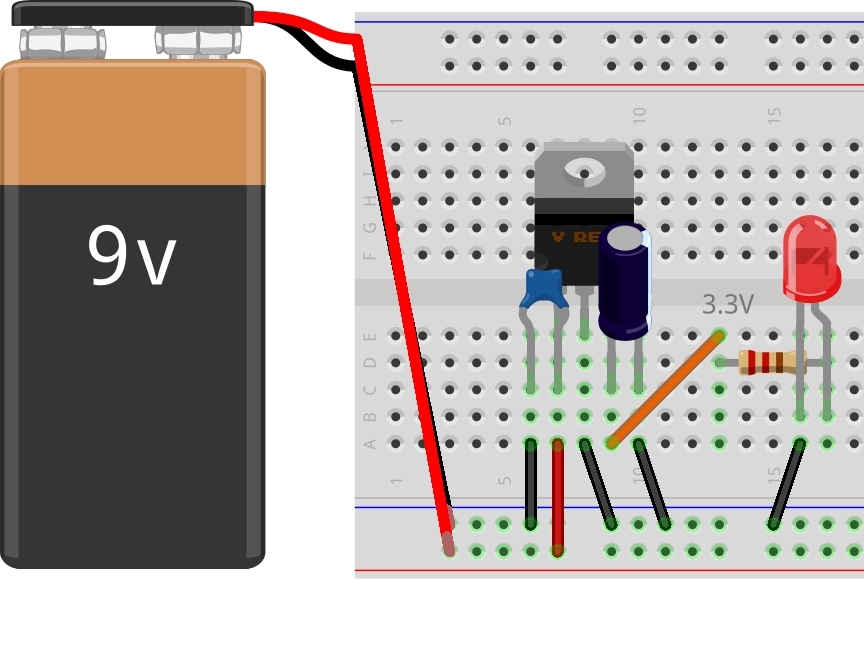
「BA033CC0T」のデータシートに従って、入力電圧に0.1μFのセラミックコンデンサ、出力側には発振防止用に47μFの電解コンデンサをつけてます。また、動作確認用にLEDをつけました。
画像のオレンジ線のところから3.3Vを取ることができます。
実践結果

無事に動作させることができました!
次にArduinoオシロ(https://www.iizuka.kyutech.ac.jp/faculty/physicalcomputing/pc_kitscope)で出力電圧とコンデンサありなしの状態を確認してみました。
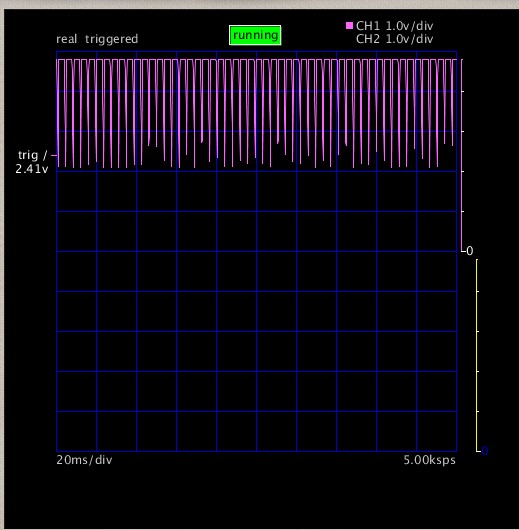
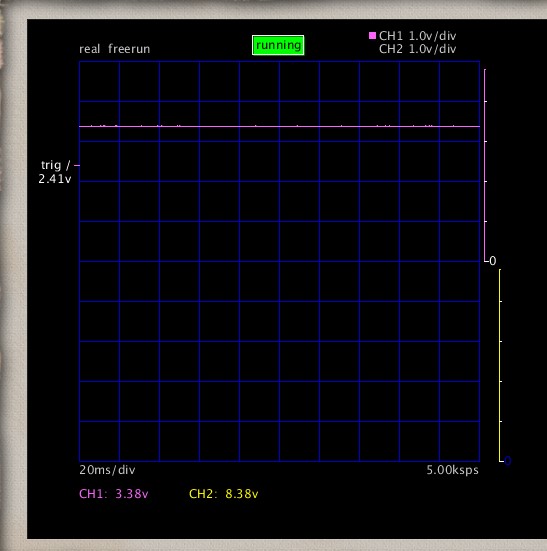
出力側に発振防止のコンデンサをつけることで出力電圧をほぼ一定にできることが確認できました。
発振防止ってどの程度効果があるのかなと半信半疑でしたが、簡易的なオシロスコープでもわかるくらい差が確認できました🧐
また出力電圧もほぼ3.3Vでしたので、目的の3.3V電源回路作成を達成できました🎉
感想
今回は3端子レギュレータを用いて、3.3V電源を確保するところをやってみました。
ArduinoやESP-WROOM-02開発ボードはUSBケーブルから電源をとれたので、電源についてあまり深く考えてきませんでした…
そういう意味でも、今回のほしい電圧の電源を準備するというのはとても良い勉強になりました!
次は、ESP-WROOM-02のスケッチ書き込み回路を組んでいきたいと思います。




コメント